
この記事ではTradingViewで日本株や米国株を取引する際に便利な機能やチャートの設定方法を解説しています。
リアルタイムチャートの表示方法やウォッチリストの日本語化、チャート上から直接発注する方法まで解説しているので株式トレーダーの方はぜひ参考にしてみてください!
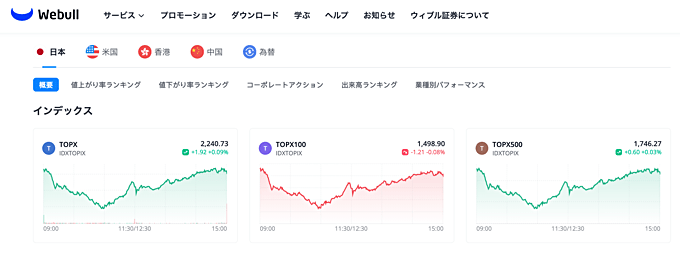
これまでTradingViewに対応し、かつ日本株の現物取引ができる国内証券会社はありませんでした。
しかし、この度「ウィブル証券」がTradingViewで直接発注できるようになりました!
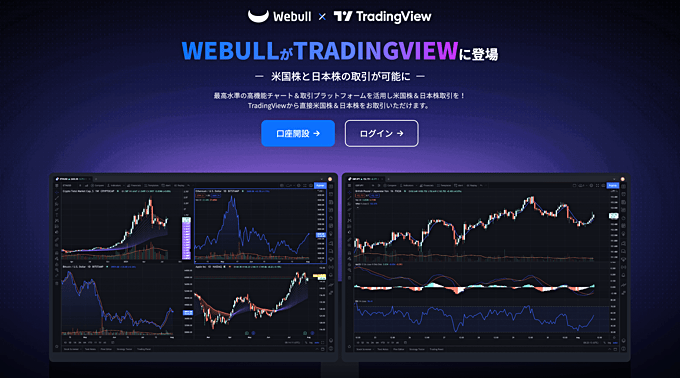
ウィブル証券の口座とTradingViewを連携することで日本株および米国株を直接発注・建玉管理が可能です。
日本株の取引手数料は最低55円(税込)から。米国株の取引手数料は【約定代金×0.2%(税込0.22%)】と大手ネット証券の半分以下です。
TradingViewで相場分析をされている方、取引コストを抑えたい方はウィブル証券をぜひチェックしてみてください!
TradingViewは世界中の金融商品のチャートが見れる
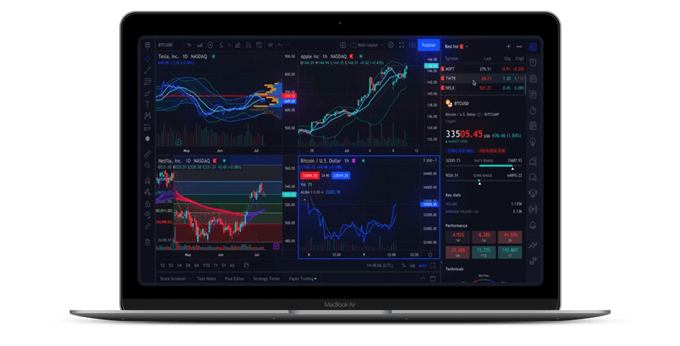
日本株・米国株などの株式/ETF、株価指数、商品、債券、暗号資産など金融商品は数えきれないほどの銘柄があります。
この多種多様な銘柄を1つのプラットフォームで簡単にチェックできるTradingView。その利便性と機能性が評価され世界中で利用者を増やし続けています。
株式をトレードされる方でも日経225やNYダウ、NASDAQなどの株価指数、原油やゴールドといった商品の値動きをチェックされている方も多いかと思います。
以下では、普段使っているTradingViewをより便利にする機能や使い方を解説していきます。
TradingViewの日本株・米国株式でリアルタイムチャートを表示する方法
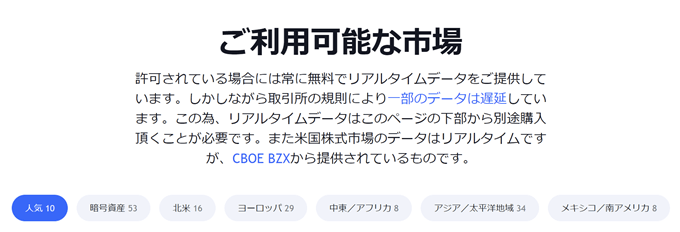
TradingViewは基本的に無料で利用できるチャートツールです。ただし、株式市場に関しては無料プランでは15~20分遅れのディレイチャートが表示されます。
長期スパンでのトレードであれば問題ありませんが、デイトレードではリアルタイムのチャートを表示したいですよね。
TradingViewでは、リアルタイムの市場データは別途、月額課金で購入する形式を採用しています。
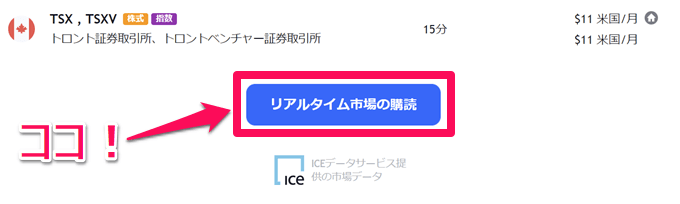
追加の市場データはTradingViewの公式サイト(料金比較ページの下部)から購入することが可能です。
全世界50以上の取引所の市場データが購入可能で市場毎に月額料金が設定されています。
リアルタイムデータが購入できる日米市場(一部抜粋)
| 日本 | 対応銘柄 | 月額料金 |
|---|---|---|
| 東京証券取引所(TSE:TOPIX、FSE、SSEを含む) | 株式、指数 | 3米ドル |
| 東京商品取引所(TOCOM) | 先物、指数 | 2米ドル |
| 東京金融取引所(TFX) | 先物 | 12米ドル |
| 大阪取引所(OSE) | 先物 | 2米ドル |
| 名古屋証券取引所(NSE) | 株式、指数 | 2米ドル |
| 米国 | 対応銘柄 | 月額料金 |
| ニューヨーク証券取引所(NYSE) | 株式 | 3米ドル |
| ニューヨーク証券取引所(ARCA) | 株式 | 3米ドル |
| ナスダック証券取引所(NASDAQ) | 株式、指数 | 3米ドル |
| ナスダックGIDS | 指数 | 5米ドル |
| CMEグループ(E-miniを含む) | 先物 | 7米ドル |
上記の表は一部抜粋ですが、日米の主要な市場とその月額料金をまとめたものです。
東京証券取引所やニューヨーク証券取引所、ナスダック証券取引所は月額3米ドルという安さで追加の市場データが購入できます。
リアルタイムデータを反映させるには別途、有料プランへの加入(Essentialプラン以上)が必要ですがそれを含めても月額約2,100円ほどでリアルタイムチャートが表示可能です。
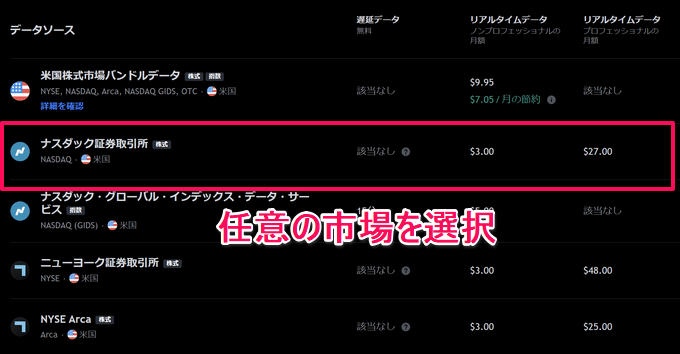
有料プランに加入していない方はプランの契約時に追加データの購入画面も一緒に表示されます。
すでに有料プランに加入されている方は別途、公式サイトからリアルタイムデータだけを購入することも可能です。
「TradingViewでリアルタイムデータを表示させたい」という方はぜひ参考にしてみてください。
市場データの購入数上限に注意
これまで購入する市場データの件数に上限はありませんでした。しかし、現在ではプラン毎に上限が設定されています。
| プラン | 上限 | 月額料金 |
|---|---|---|
| Essential | 最大2件 | 2,100円 |
| Plus | 最大4件 | 4,300円 |
| Premium | 最大6件 | 8,600円 |
複数の市場データを購入したい場合はバンドルデータ(1つにまとめたパッケージ)の購入がおすすめです。
リアルタイムでチェックしたい市場と有料プランを比較してプランを検討していただければと思います。
TradingViewのウォッチリストを日本語化する
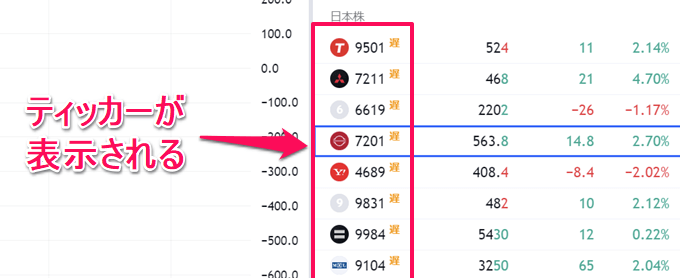
TradingViewで日本株をウォッチリストに入れた際、「ティッカーが表示されてどの銘柄か分かりにくい」と思われた方も多いのではないでしょうか。
デフォルトの設定ではティッカー表示になっているため、数字で表示される日本株は使いにくいですよね。
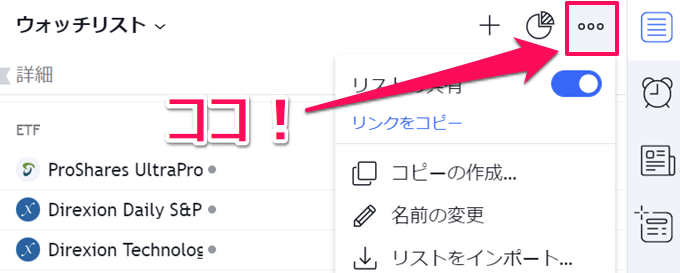
そんなときはウォッチリストの右上の設定アイコンからティッカー表示を銘柄名の表示に変えることが可能です。
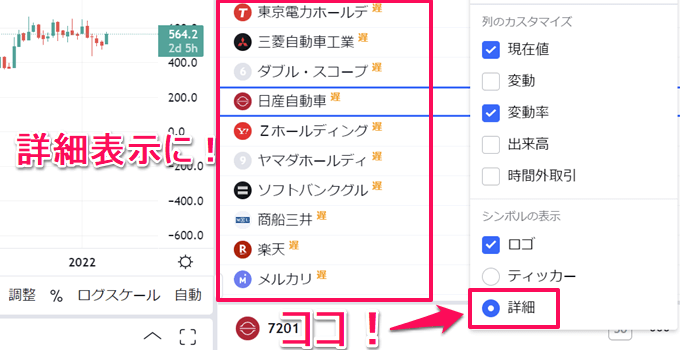
設定アイコンを開くと下部に「シンボルの表示」という箇所があるので、「詳細」を選択します。すると、ティッカー表示から銘柄名に表示が切り替わります。
別の方法としてブラウザ版でJavaScpiptのアプリケーションをインストールする方法もありますが、今回紹介した方法であればデスクトップアプリ版でも同じ方法で変更することができます。
【TradingView】PC版デスクトップアプリとブラウザ版8つの違いとは?
株式のファンダメンタルをチャートに表示する
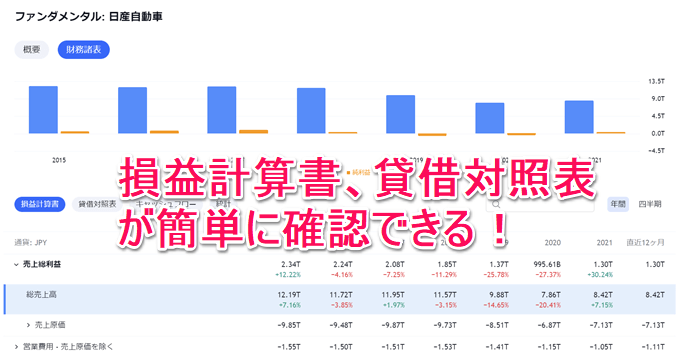
TradingViewは情報発信にも力を入れており、株式銘柄は決算情報を確認することが可能です。
確認できる情報は非常に細かく損益計算書、貸借対照表の各項目から企業概要(時価総額、発行済み株式数、配当利回り、PERなど)も一目でチェックできます。
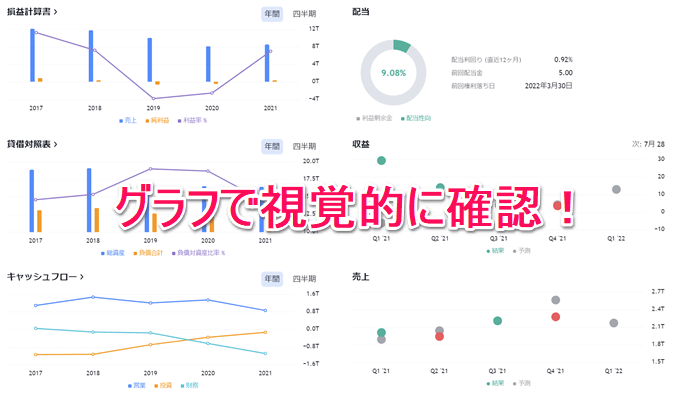
数字で確認する以外にもグラフで表示してくれるため視覚的にチェックしやすいですね。
売上高、営業利益、純利益、総資産、負債、キャッシュフロー、収益率、流動性比率などかなり細かい数値まで確認できるので本格的なファンダメンタル分析も可能です。
最新のアップデートでは選択した指標で自動的にグラフを作成することもできるようになりました。TradingViewは常にアップデートが行われ日々、便利になっていきます。
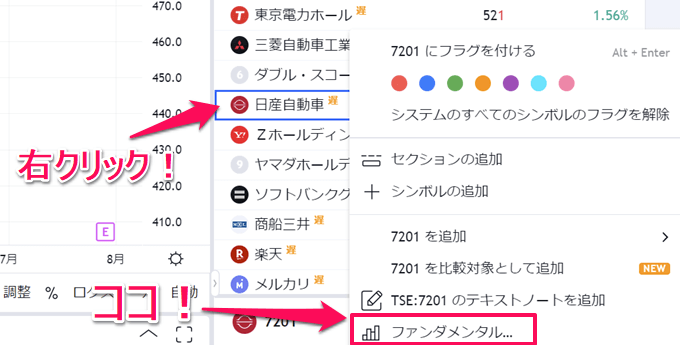
株式のファンダメンタルの表示方法は2パターンあります。数字とグラフで確認する場合はウォッチリストの銘柄上で右クリック⇒「ファンダメンタル」を選択します。

また、上記のようにチャート上にグラフとして表示することもできます。各項目の変化とチャートの動きを見比べながら分析できるので非常に便利です。
チャートに表示するには通常のインジケーターを追加するのと同じ手順です。チャート画面上部のインジケーター追加アイコンからファンダメンタルを選択⇒任意の指標を選択するだけ。
その他にも2つの銘柄を同じチャート上に表示させる比較チャートや相関係数を表示するインジケーターなど多角的な相場分析の方法が可能です。
TradingViewは銘柄スクリーナーも高機能
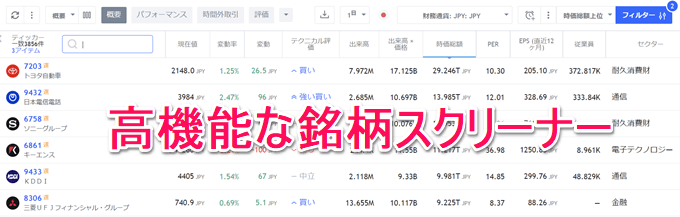
TradingViewは高機能な銘柄スクリーナー機能も搭載しています。TradingViewで表示できる世界中の金融商品を様々な条件設定でスクリーニングすることが可能です。
日本や米国など市場を選択して銘柄を検索したり、国を問わずパフォーマンス、業績、変動率などで絞り込むこともできます。
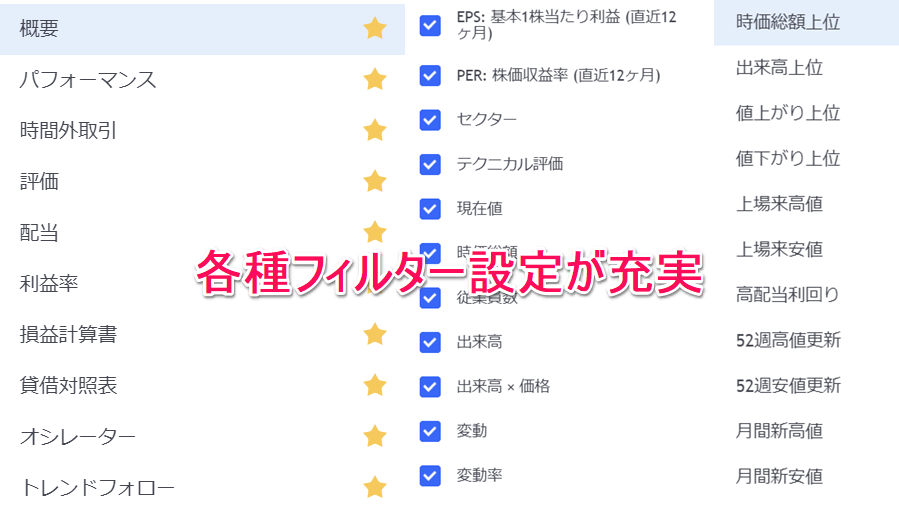
各種条件設定は非常に細かく出来高や時価総額はもちろん、損益計算書や貸借対照表などのファンダメンタルからフィルターをかけることが可能。
銘柄を値上がり上位、値下がり上位、高値・安値などでランキング表示することもできます。
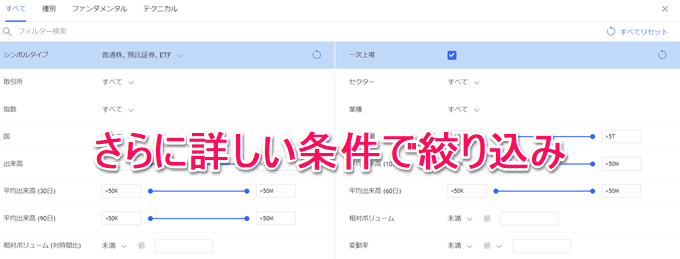
自分が絞り込みたい条件設定が明確に決まっていれば、より自分好みにカスタマイズすることも可能です。
各項目にパラメーターが設定できるので指定した出来高以上の取引がある銘柄や期間指定などができます。
非常に高機能なTradingViewの銘柄スクリーナーですが、無料プランでも全機能が利用可能です。使いこなせば誰も目を付けていない銘柄にいち早く気付くことができるかもしれません。
TradingView上から直接発注する方法
TradingViewでは、一部の国内FX・CFD業者および証券会社がTradingViewとの口座連携に対応、または取引ツールにTradingViewを内蔵しています。
このうち、ウィブル証券はTradingViewとの口座連携に対応しており、日本株・米国株式の現物取引が可能です。
現状、国内のTradingView対応会社で日本株と米国株の両方で現物取引が可能なのはウィブル証券だけ。
ここでは具体的にウィブル証券とTradingViewとの口座連携方法を解説していきます。
ウィブル証券とTradingViewの口座連携の方法
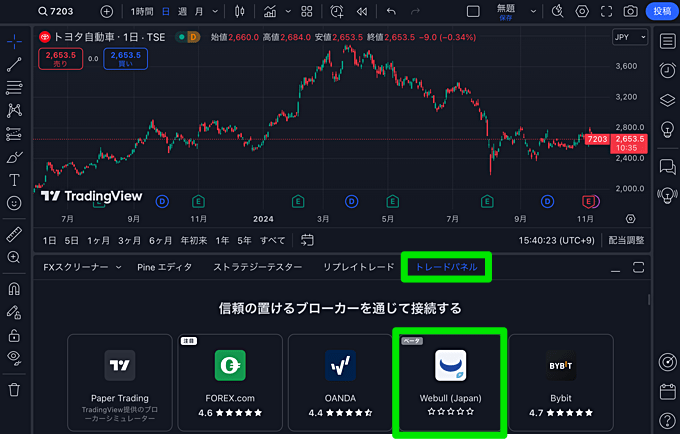
口座連携といっても手順は簡単です。連携にはウィブル証券の口座(登録メールアドレス・電話番号およびパスワード)が必要なので事前に口座開設しておきます。
トレーディングビューを開き、チャート画面下部にあるメニューバーから「トレードパネル」を開きます。
ブローカーの一覧から「Webull(Japan)」を選択。
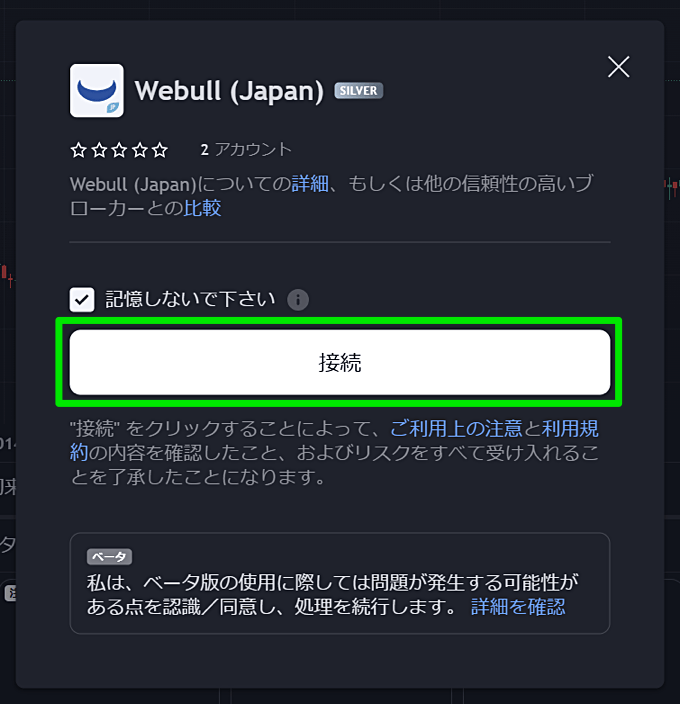
確認画面が開くので「接続」を選択。
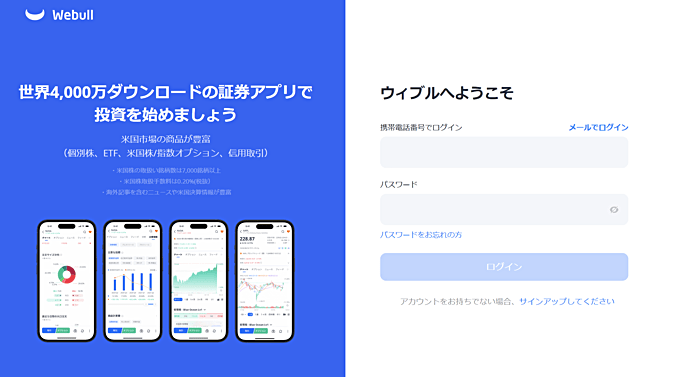
電話番号もしくはメールアドレス、取引パスワードを入力します。
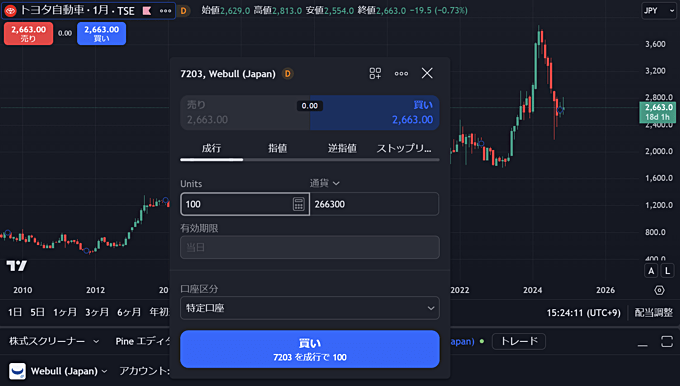
上記が口座連携した画面です。手順はこれだけです。口座連携に費用などはかかりません。ウィブル証券はブラウザ版・スマホアプリの両方で連携ができます。
また、TradingViewを無料プランでお使いの方でも連携は可能です。TradingViewで日本株や米国株を分析されている方はぜひご活用ください!
TradingViewで日本株取引ができる証券会社はこちら!
ウィブル証券
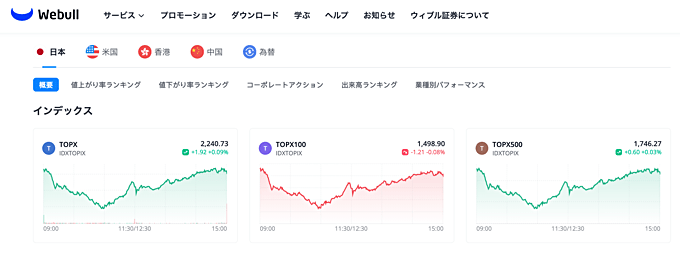
ウィブル証券はウィブルグループ(Webull Group)の日本法人です。ウィブルグループは米国を中心にオンライン証券取引を提供し急成長しているフィンテックのユニコーン企業。
日本でも2023年4月から「Webullアプリ」を提供開始。業界最低水準の取引手数料(米国株)を筆頭に国内の大手ネット証券とは違った魅力的なサービスを提供しています。
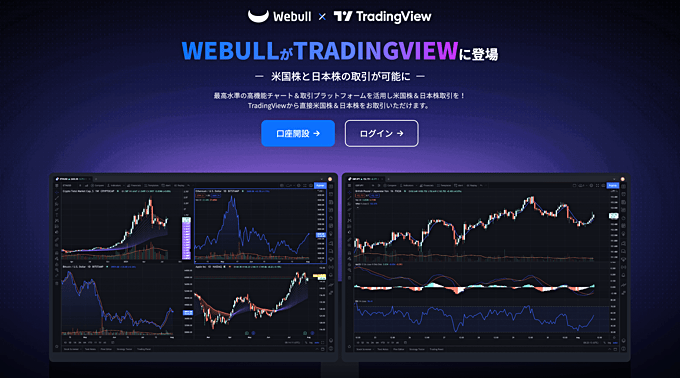
そして、外部の取引ツールとして「TradingView(トレーディングビュー)」との口座連携にも対応。現状、米国株と日本株の現物取引がTradingView上で直接できるのはウィブル証券だけです。
日本株であれば、東京証券取引所に上場している銘柄をTradingViewで表示させそのまま発注・決済が可能です。
国内最大手である「楽天証券」や「SBI証券」でもTradingViewとの口座連携には対応していません。普段からTradingViewで株式相場を分析・監視されている方はウィブル証券にご注目を!
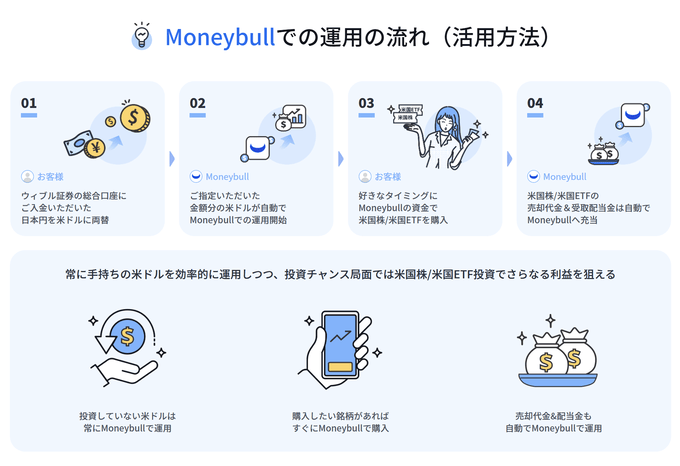
ウィブル証券では「Moneybull」という特許出願中のサービスを提供しています。Moneybullは、総合口座で保有する米ドルで外貨建てMMFの買付を自動で行うサービス(※)です。
投資に回していない米ドルをMoneybullに入金しておけば、より効率的な資金運用が可能。好きなタイミングで米国株/米国ETFを購入し、売却代金や受取配当金は自動で充当されるため手間がかかりません。
また、外貨預金と異なり特定口座の利用で確定申告が不要、損益通算も可能です(※)。投資資金をより効率的に運用されたい方はウィブル証券のMoneybullもチェックしてみてくださいね。
※アプリ上のON/OFFの設定により自動でMoneybullを利用するか選択できます。また、Moneybullで運用する金額は自由に設定できます。
※外貨預金の場合、年間の利益が20万円以上の場合は雑所得として総合課税の対象となり確定申告が必要ですが、外貨建MMF解約時の譲渡益は特定口座の源泉徴収ありを選択した場合、確定申告は不要です。(取引のために総合口座内で円からドルに両替し、その後ドルから円に戻した際に生じた為替差益は、総合課税の対象となり確定申告が必要です)
サクソバンク証券

サクソバンク証券は1992年創業、デンマークのコペンハーゲンに本社を構えるサクソバンク投資銀行(A/S)の日本法人です。
日本を含むアジア15カ国、全世界170カ国80万人を越える投資家・トレーダーに金融サービスを提供しているグローバルカンパニーになります。日本でも10年以上に渡ってFX/CFDを中心にサービスを提供しています。
サクソバンク証券の特徴は「多彩なアセットクラスと豊富な取扱銘柄」「TradingViewとの口座連携で株式、FX、CFD、先物の取引が可能」「世界標準の安定した約定力」などです。
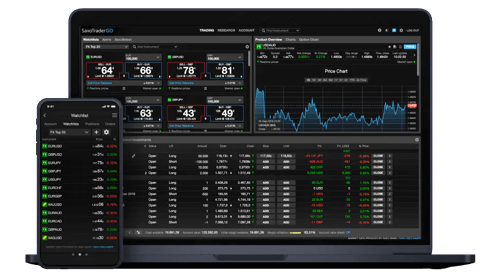
取扱銘柄も外国株式11,000銘柄以上に対応。CFD銘柄は8,500種類以上を取り扱いしています。
さらに、全世界20以上の取引所に上場している商品、先物、指数も取引可能。取引ツールはTradingViewとの連携の他、数々の受賞歴を誇るプロ仕様の「SaxoTraderPRO」やブラウザ版ツールを配信。
まさに欧州発グローバルスタンダードなサービスを提供しているのがサクソバンク証券の魅力です。TradingViewを使われている方はサクソバンク証券をぜひチェックしてみてください!
 ウィブル証券
ウィブル証券




